

By Gina Barrow, Last Update: December 21, 2021
Wäre es nicht bequemer, wenn Sie Ihre iPhone-Textnachrichten online lesen können? Wie die anderen Messaging-Apps, die wir alle gerne verwenden, wird SMS immer noch unterschätzt.
Das liegt daran, dass das Senden und Empfangen von Textnachrichten von Ihrer Handynummer und Ihrem Netzbetreiber abhängt. Obwohl es Online-SMS-Dienste gibt, mit denen Sie kostenlos Textnachrichten senden können, ist die Verwendung Ihrer eigenen Handynummer sicherer.
Gut, dass iOS und Android Textnachrichten als eine ihrer Prioritäten betrachten. Sie können Ihre Nachrichten jetzt online lesen und sogar Gruppengespräche erstellen aber mit einem Aufpreis von Ihrem Spediteur.
Falls Sie sich fragen wie man liest und Muskelungleichgewichte im gesamten Körper, iPhone-Textnachrichten online, erfahren Sie in den nächsten Teilen.
Teil 1. So aktivieren Sie Nachrichten in iCloudTeil 2. So erhalten Sie gelöschte iPhone-Textnachrichten auf dem Computer zurückTeil 3. Zusammenfassung
iCloud können Sie Textnachrichten online anzeigen und lesen. Bevor Sie jedoch Textnachrichten von Freunden und Familie lesen können, müssen Sie zuerst die Nachrichtenfunktion in iCloud auf Ihrem iPhone aktivieren.
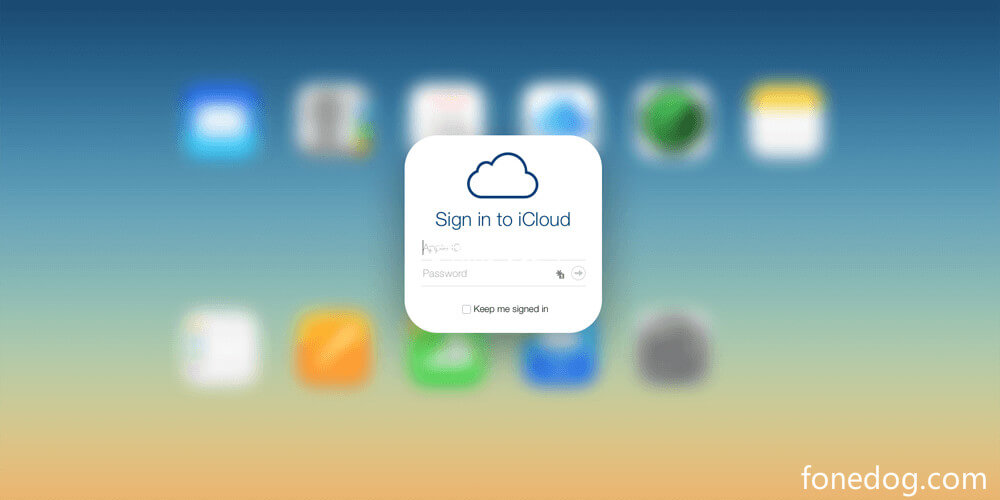
Sobald die Nachrichtenfunktion aktiviert ist, können Sie Ihre Textnachrichten von jedem iDevice wie iPhone, iPad, iPod Touch, Mac und Apple Watch mit derselben Apple-ID abrufen und lesen.
So schalten Sie die Nachrichten in iCloud ein:
Denken Sie daran, dass die Nachrichten automatisch aktualisiert werden, damit Sie die Änderungen in Echtzeit sehen können. Wenn Sie eine Nachricht löschen, wird sie auch auf allen synchronisierten Geräten gelöscht.
So zeigen Sie Ihre Textnachrichten auf dem Mac an:
Falls Sie Nachrichten in iCloud deaktivieren möchten, können Sie die Funktion nur auf einem bestimmten Gerät oder auf allen Geräten deaktivieren. Dies bedeutet, dass der Rest Ihrer iDevices mit den in iCloud aktivierten Nachrichten weiterhin Ihre Textnachrichten anzeigen kann.
Egal, ob Sie Ihre iPhone-Textnachrichten normalerweise online lesen oder sonst, Textnachrichten sind eines der häufigsten Opfer von Datenverlust. Normalerweise neigen die Leute dazu, diese Vergangenheit einfach hinter sich zu lassen und über gelöschte Gespräche zu weinen, weil sie kein Backup haben.
Es besteht jedoch immer noch eine fette Chance, gelöschte iPhone-Textnachrichten auch ohne Backup zurückzubekommen.
Selbst wenn Sie ein Backup haben, bedeutet das Wiederherstellen, dass Sie die gesamten Dateien und nicht nur die Textnachrichten wiederherstellen müssen. Dies kann zu weiteren Datenverlusten führen, da die aktuellen Dateien gesichert und die alte Sicherung wiederhergestellt wird.
iOS Datenrettung
Stellen Sie Fotos, Videos, Kontakte, Nachrichten, Anrufprotokolle, WhatsApp-Daten und mehr wieder her.
Stellen Sie Daten von iPhone, iTunes und iCloud wieder her.
Kompatibel mit dem neuesten iPhone und iOS.
Kostenlos Testen
Kostenlos Testen

Sie können Datenverlust absolut vermeiden, wenn Sie Datenwiederherstellungssoftware verwenden. Es dauert nur wenige Minuten, um gelöschte iPhone-Textnachrichten zurückzubekommen. Die ideale Datenwiederherstellungssoftware für Ihre Anforderungen ist FoneDog iOS Datenwiederherstellung. Diese Software ist vollgepackt mit allen praktischen Tools, die Sie benötigen, um wichtige Dateien wie Textnachrichten, Fotos, Videos, Musik, Dokumente, WhatsApp-Nachrichten und -Anhänge und vieles mehr abzurufen.
Hier sind einige der hervorragenden Funktionen von FoneDog iOS Data Recovery:
Sie müssen lediglich diese Software herunterladen und Ihre Wiederherstellungsmethode auswählen. Befolgen Sie diese Schritte, wenn Sie FoneDog iOS Data Recovery verwenden möchten:
Laden Sie auf Ihrem Computer die Software FoneDog iOS Data Recovery herunter und befolgen Sie das Installationsverfahren. Nachdem das Programm gestartet wurde, verbinden Sie Ihr iPhone mit einem USB-Kabel.

Nachdem Sie Ihr iPhone angeschlossen haben, können Sie die beste Art der Wiederherstellung auswählen, mit der Sie Ihre Textnachrichten abrufen können. Sie können zwischen Von iOS-Gerät wiederherstellen, Von iTunes-Backup wiederherstellen und Von iCloud wiederherstellen auswählen.
Wenn Sie die erste Methode zur Wiederherstellung von einem iOS-Gerät verwenden, scannt FoneDog iOS Data Recovery Ihr Telefon gründlich. Normalerweise werden Dateien nicht sofort gelöscht, sondern in Ihrem Gerät versteckt und dann überschrieben, wenn neue Dateien gespeichert oder empfangen werden.
Wenn Sie Wiederherstellen von iTunes-Backup verwenden, können Sie das neueste Backup aus der Liste auswählen und das Wiederherstellen von iCloud erfordert, dass Sie sich bei Ihrem iCloud-Konto anmelden, um auf Ihr iCloud-Backup zuzugreifen.
FoneDog iOS Data Recovery scannt das gesamte Gerät, wenn Sie die erste Methode wählen, oder scannt das Backup und extrahiert dann die Dateien.
Unabhängig davon, ob Sie sich für die Wiederherstellung direkt vom iPhone oder vom Backup entscheiden, können Sie die Dateien vom Computer in der Vorschau anzeigen und die Elemente durchgehen. Ich denke, irgendwie ist dies eine weitere Option, um iPhone-Textnachrichten online zu lesen.
Für dieses Beispiel können Sie die gewünschten Textnachrichten auswählen und anschließend markieren.
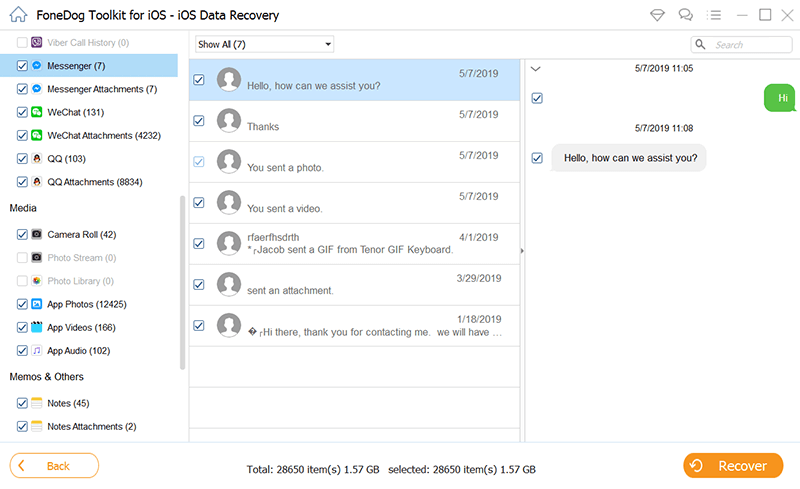
Wenn Sie alle Textnachrichten gefunden haben, aktivieren Sie die Kästchen daneben und klicken Sie auf die Schaltfläche Wiederherstellen. Auf diese Weise können Sie die wiederhergestellte SMS auf Ihrem Computer speichern und herunterladen.
Ab hier können Sie FoneDog iOS Data Recovery verwenden, um alle Arten von Daten auf Ihrem iPhone abzurufen.
Das Online-Lesen von iPhone-Textnachrichten ist möglich, wenn Sie die Nachrichtenfunktion über iCloud aktivieren. Mit dieser Funktion können Sie Ihre SMS jedoch nicht frei oder öffentlich online in einem Browser anzeigen. Dazu müssen Sie sich bei Ihrem iCloud-Konto anmelden
Um es noch besser zu machen, können Sie mit iCloud Ihre Textnachrichten auf allen iDevices lesen, solange Sie dieselbe Apple-ID haben. Der einzige Nachteil dieser Funktion ist, dass eine Nachricht, sobald Sie sie gelöscht haben, auch von den anderen synchronisierten Geräten entfernt wird und das Ergebnis sofort angezeigt wird. Sie müssen also besonders vorsichtig sein, wenn Sie Ihre Textnachrichten löschen.
Kostenlos TestenKostenlos Testen
Aber keine Sorge, falls Sie versehentlich eine Nachricht gelöscht haben, FoneDog iOS Datenwiederherstellung wird Ihnen helfen, sie leicht wiederherzustellen. Alles, was Sie tun müssen, ist, diese Software auf Ihrem Computer bereitzustellen und die beste Wiederherstellungsoption auszuwählen, mit oder ohne Backup.
Menschen Auch LesenWiederherstellen / Abrufen gelöschter Textnachrichten auf dem iPhone6 Möglichkeiten, iPhone-Textnachrichten zu reparieren, die 2021 verschwunden sind
Hinterlassen Sie einen Kommentar
Kommentar
iOS Datenrettung
3 Methoden zum Wiederherstellen Ihrer gelöschten Daten vom iPhone oder iPad.
Kostenlos Testen Kostenlos TestenBeliebte Artikel
/
INFORMATIVLANGWEILIG
/
SchlichtKOMPLIZIERT
Vielen Dank! Hier haben Sie die Wahl:
Excellent
Rating: 4.8 / 5 (basierend auf 106 Bewertungen)